Ce qui est Muzik Fury Adware ?
Muzik Fury est classé comme un financé par la publicité et un programme potentiellement indésirable. Il est commercialisé comme un navigateur web qui peut améliorer votre expérience de navigation en ligne en éliminant les publicités indésirables de vos pages visitées et qui vous empêche d’ouvrir des sites malveillants. Malheureusement, il ne fait rien de la sorte. Au lieu de bloquer les publicités, il vous montre ses propres données commerciales. Il suit également les cookies pour collecter des informations sur vos habitudes de surf. En outre, l’adware obtient habituellement installé sans préavis de l’utilisateur de l’ordinateur, ce qui signifie qu’il est probable que vous jamais vouliez acquérir du tout. Si tel est le cas, vous ne devriez pas hésiter avec Muzik Fury Adware removal.
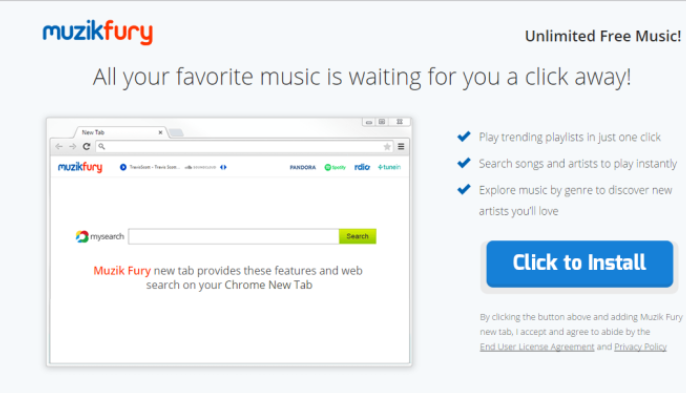
Comment fonctionne Muzik Fury ?
Muzik Fury a une page officielle, windbrowser.com, où il est décrit comme un outil utile qui peut fournir vous avec la possibilité de personnaliser votre navigation, vous protéger des contenus fiables et d’améliorer votre vitesse de surf. Tous ces semblent comme des fonctionnalités utiles, c’est pourquoi certains ordinateur, les utilisateurs peuvent choisir de télécharger le logiciel depuis cette page. Toutefois, vous devez également savoir que la demande se déplace dans des faisceaux de logiciel libre, ce qui signifie qu’il peut entrer dans votre PC sans votre avis. Si vous avez installé récemment freeware sans prêter attention à son assistant d’installation, vous pouvez involontairement avoir convenu d’ajouter Muzik Fury à votre ordinateur. Assurez-vous que vous ne faites pas des erreurs similaires à nouveau. Contrôlez toutes les étapes de l’Assistant installation et refuser toutes les offres d’applications inconnues vous est présentées.
Le navigateur peu fiable est basé sur le moteur de chrome, ce qui lui donne une apparence similaire à Google Chrome. Les deux navigateurs ne sont pas liées en aucune façon. Muzik Fury ne suit pas grâce à ses promesses. Elle inonde vous avec les annonces, c’est pourquoi il est classé comme adware. Il peut aussi les titres vos cookies afin de pouvoir pour utiliser l’information recueillie pour créer des publicités personnalisées. Nous vous demandons ne pas de cliquer sur toutes les données commerciales que vous voyez dans le navigateur et supprimez l’Adware Muzik Fury tout de suite.
Comment supprimer Muzik Fury Adware ?
Heureusement, Muzik Fury Adware removal ne soient pas si compliqué. Vous pouvez désinstaller Adware Muzik Fury via le panneau de contrôle, ou vous pouvez le supprimer automatiquement. Si vous choisissez la première option, nous vous invitons à suivre les instructions fournies ci-dessous l’article. Si, toutefois, vous décidez d’effacer automatiquement les Muzik Fury Adware, vous devrez mettre en place un outil de suppression de logiciels malveillants. L’application peut être téléchargée à partir de notre page. Il va scanner votre PC et détecter toutes ses questions. Il éliminera ensuite Muzik Fury Adware et autres logiciels indésirables. En plus de cela, l’utilitaire de sécurité sera également protéger votre ordinateur contre les autres menaces en ligne.
Offers
Télécharger outil de suppressionto scan for Muzik FuryUse our recommended removal tool to scan for Muzik Fury. Trial version of provides detection of computer threats like Muzik Fury and assists in its removal for FREE. You can delete detected registry entries, files and processes yourself or purchase a full version.
More information about SpyWarrior and Uninstall Instructions. Please review SpyWarrior EULA and Privacy Policy. SpyWarrior scanner is free. If it detects a malware, purchase its full version to remove it.

WiperSoft examen détails WiperSoft est un outil de sécurité qui offre une sécurité en temps réel contre les menaces potentielles. De nos jours, beaucoup d’utilisateurs ont tendance à téléc ...
Télécharger|plus


Est MacKeeper un virus ?MacKeeper n’est pas un virus, ni est-ce une arnaque. Bien qu’il existe différentes opinions sur le programme sur Internet, beaucoup de ceux qui déteste tellement notoire ...
Télécharger|plus


Alors que les créateurs de MalwareBytes anti-malware n'ont pas été dans ce métier depuis longtemps, ils constituent pour elle avec leur approche enthousiaste. Statistique de ces sites comme CNET m ...
Télécharger|plus
Quick Menu
étape 1. Désinstaller Muzik Fury et les programmes connexes.
Supprimer Muzik Fury de Windows 8
Faites un clic droit sur l'arrière-plan du menu de l'interface Metro, puis sélectionnez Toutes les applications. Dans le menu Applications, cliquez sur Panneau de configuration, puis accédez à Désinstaller un programme. Trouvez le programme que vous souhaitez supprimer, faites un clic droit dessus, puis sélectionnez Désinstaller.


Désinstaller Muzik Fury de Windows 7
Cliquez sur Start → Control Panel → Programs and Features → Uninstall a program.


Suppression Muzik Fury sous Windows XP
Cliquez sur Start → Settings → Control Panel. Recherchez et cliquez sur → Add or Remove Programs.


Supprimer Muzik Fury de Mac OS X
Cliquez sur bouton OK en haut à gauche de l'écran et la sélection d'Applications. Sélectionnez le dossier applications et recherchez Muzik Fury ou tout autre logiciel suspect. Maintenant faites un clic droit sur chacune de ces entrées et sélectionnez placer dans la corbeille, puis droite cliquez sur l'icône de la corbeille et sélectionnez Vider la corbeille.


étape 2. Suppression de Muzik Fury dans votre navigateur
Sous Barres d'outils et extensions, supprimez les extensions indésirables.
- Ouvrez Internet Explorer, appuyez simultanément sur Alt+U, puis cliquez sur Gérer les modules complémentaires.


- Sélectionnez Outils et Extensions (dans le menu de gauche).


- Désactivez l'extension indésirable, puis sélectionnez Moteurs de recherche. Ajoutez un nouveau moteur de recherche et supprimez celui dont vous ne voulez pas. Cliquez sur Fermer. Appuyez à nouveau sur Alt+U et sélectionnez Options Internet. Cliquez sur l'onglet Général, supprimez/modifiez l'URL de la page d’accueil, puis cliquez sur OK.
Changer la page d'accueil Internet Explorer s'il changeait de virus :
- Appuyez à nouveau sur Alt+U et sélectionnez Options Internet.


- Cliquez sur l'onglet Général, supprimez/modifiez l'URL de la page d’accueil, puis cliquez sur OK.


Réinitialiser votre navigateur
- Appuyez sur Alt+U - > Options Internet.


- Onglet Avancé - > Réinitialiser.


- Cochez la case.


- Cliquez sur Réinitialiser.


- Si vous étiez incapable de réinitialiser votre navigateur, emploient un bonne réputation anti-malware et scanner votre ordinateur entier avec elle.
Effacer Muzik Fury de Google Chrome
- Ouvrez Chrome, appuyez simultanément sur Alt+F, puis sélectionnez Paramètres.


- Cliquez sur Extensions.


- Repérez le plug-in indésirable, cliquez sur l'icône de la corbeille, puis sélectionnez Supprimer.


- Si vous ne savez pas quelles extensions à supprimer, vous pouvez les désactiver temporairement.


Réinitialiser le moteur de recherche par défaut et la page d'accueil de Google Chrome s'il s'agissait de pirate de l'air par virus
- Ouvrez Chrome, appuyez simultanément sur Alt+F, puis sélectionnez Paramètres.


- Sous Au démarrage, cochez Ouvrir une page ou un ensemble de pages spécifiques, puis cliquez sur Ensemble de pages.


- Repérez l'URL de l'outil de recherche indésirable, modifiez/supprimez-la, puis cliquez sur OK.


- Sous Recherche, cliquez sur le bouton Gérer les moteurs de recherche. Sélectionnez (ou ajoutez, puis sélectionnez) un nouveau moteur de recherche par défaut, puis cliquez sur Utiliser par défaut. Repérez l'URL de l'outil de recherche que vous souhaitez supprimer, puis cliquez sur X. Cliquez ensuite sur OK.




Réinitialiser votre navigateur
- Si le navigateur ne fonctionne toujours pas la façon dont vous le souhaitez, vous pouvez rétablir ses paramètres.
- Appuyez sur Alt+F.


- Appuyez sur le bouton remise à zéro à la fin de la page.


- Appuyez sur le bouton Reset une fois de plus dans la boîte de confirmation.


- Si vous ne pouvez pas réinitialiser les réglages, acheter un anti-malware légitime et Scannez votre PC.
Supprimer Muzik Fury de Mozilla Firefox
- Appuyez simultanément sur Ctrl+Maj+A pour ouvrir le Gestionnaire de modules complémentaires dans un nouvel onglet.


- Cliquez sur Extensions, repérez le plug-in indésirable, puis cliquez sur Supprimer ou sur Désactiver.


Changer la page d'accueil de Mozilla Firefox s'il changeait de virus :
- Ouvrez Firefox, appuyez en même temps sur les touches Alt+O, puis sélectionnez Options.


- Cliquez sur l'onglet Général, supprimez/modifiez l'URL de la page d’accueil, puis cliquez sur OK. Repérez le champ de recherche Firefox en haut à droite de la page. Cliquez sur l'icône du moteur de recherche et sélectionnez Gérer les moteurs de recherche. Supprimez le moteur de recherche indésirable et sélectionnez/ajoutez-en un nouveau.


- Appuyez sur OK pour enregistrer ces modifications.
Réinitialiser votre navigateur
- Appuyez sur Alt+H


- Informations de dépannage.


- Réinitialiser Firefox


- Réinitialiser Firefox -> Terminer


- Si vous ne pouvez pas réinitialiser Mozilla Firefox, analysez votre ordinateur entier avec un anti-malware digne de confiance.
Désinstaller Muzik Fury de Safari (Mac OS X)
- Accéder au menu.
- Choisissez Préférences.


- Allez à l'onglet Extensions.


- Appuyez sur le bouton désinstaller à côté des indésirable Muzik Fury et se débarrasser de toutes les autres entrées inconnues aussi bien. Si vous ne savez pas si l'extension est fiable ou non, décochez simplement la case Activer afin de le désactiver temporairement.
- Redémarrer Safari.
Réinitialiser votre navigateur
- Touchez l'icône de menu et choisissez réinitialiser Safari.


- Choisissez les options que vous voulez de réinitialiser (souvent tous d'entre eux sont présélectionnées), appuyez sur Reset.


- Si vous ne pouvez pas réinitialiser le navigateur, Scannez votre PC entier avec un logiciel de suppression de logiciels malveillants authentique.
Site Disclaimer
2-remove-virus.com is not sponsored, owned, affiliated, or linked to malware developers or distributors that are referenced in this article. The article does not promote or endorse any type of malware. We aim at providing useful information that will help computer users to detect and eliminate the unwanted malicious programs from their computers. This can be done manually by following the instructions presented in the article or automatically by implementing the suggested anti-malware tools.
The article is only meant to be used for educational purposes. If you follow the instructions given in the article, you agree to be contracted by the disclaimer. We do not guarantee that the artcile will present you with a solution that removes the malign threats completely. Malware changes constantly, which is why, in some cases, it may be difficult to clean the computer fully by using only the manual removal instructions.
